Win10传递优化功能关闭方法(传递优化功能关闭方法)
Win10传递优化功能关闭方法是打开“Windows设置”窗口,并选择“更新和安全”。然后,在“更新和安全”窗口中,选择左侧的“传递优化”,并在右侧中找到且取消勾选“允许从其他电脑下载”即可。
Win10传递优化功能关闭方法
相关推荐:win10禁用系统更新服务教程

1、首先,打开“Windows设置”窗口,并选择“更新和安全”。
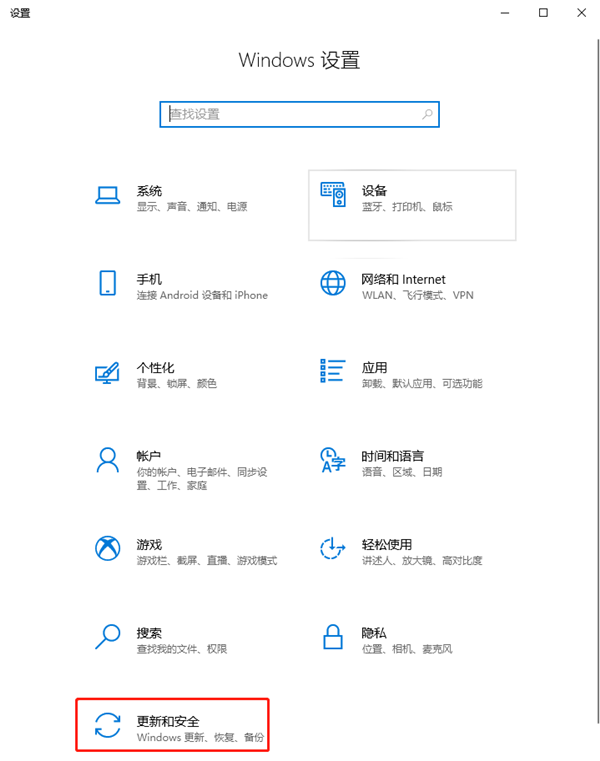
2、然后,在“更新和安全”窗口中,选择左侧的“传递优化”,并在右侧中找到且取消勾选“允许从其他电脑下载”。
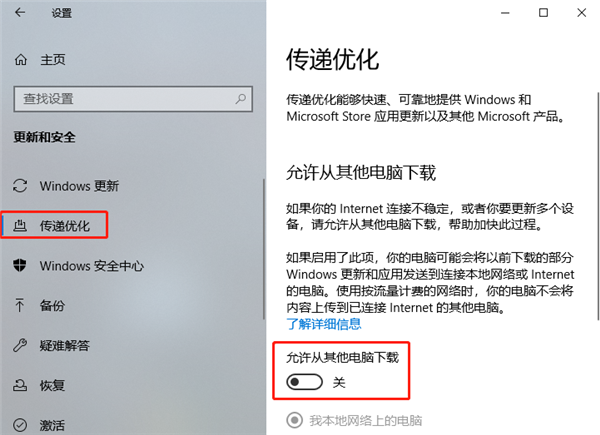
3、这样就关闭传递优化功能啦,是不是感觉网络速度有提升了呢!
以上就是17小编给大家带来的关于 Win10传递优化功能关闭方法(传递优化功能关闭方法) 的全部内容了,希望对大家有帮助


























